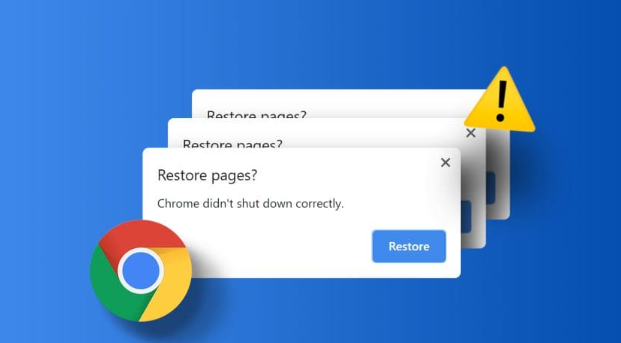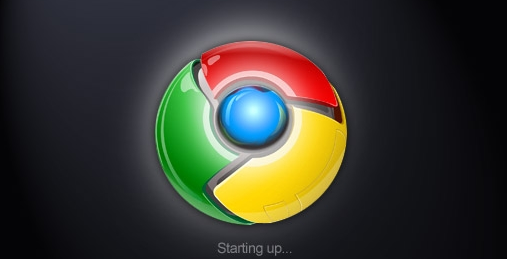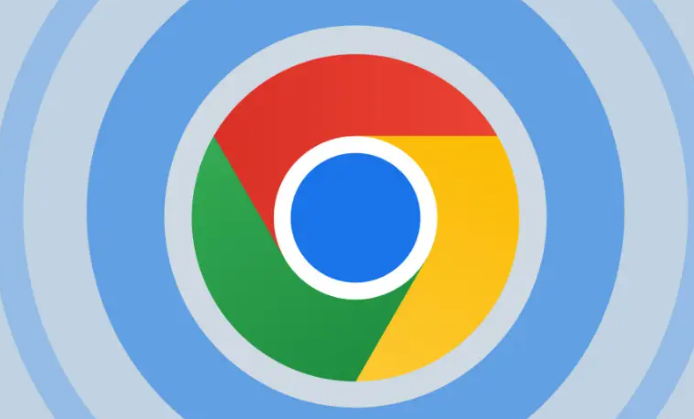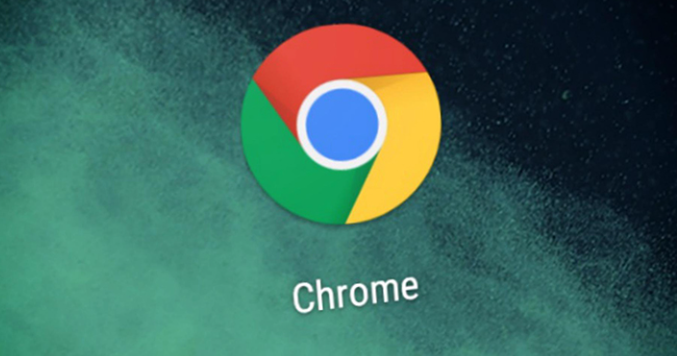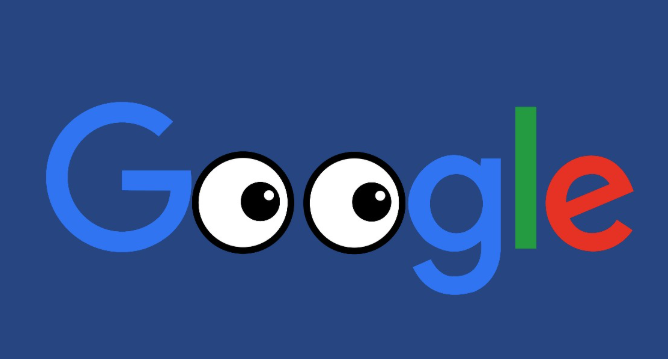以下是Google浏览器下载权限不足的解除方法:
1. 调整安全浏览设置
- 打开Chrome浏览器,点击右上角三点图标→“设置”,进入“隐私与安全”→“安全浏览”。
- 将“安全浏览”的保护级别改为“不提供任何保护(不建议)”,点击“关闭”确认提示,随后重启浏览器即可生效。此操作可绕过对下载文件的安全限制,但可能降低防护能力。
2. 检查下载目录权限
- 进入Chrome设置→“高级”→“下载位置”,查看默认下载路径是否为系统受限目录(如C:\Program Files)。
- 若下载路径指向无写入权限的文件夹,需手动更改为其他磁盘分区(如D盘或桌面),并确保该目录可正常存储文件。
3. 禁用扩展程序干扰
- 进入Chrome菜单→“更多工具”→“扩展程序”,逐一禁用广告拦截、VPN类插件。部分扩展可能阻止下载链接或修改网络请求,导致权限异常。禁用后尝试重新下载,若问题解决则逐个排查冲突项。
4. 清除浏览器数据
- 按`Ctrl+Shift+Del`(Windows)或`Command+Shift+Del`(Mac)打开清理界面,选择“所有时间”并勾选“缓存图片和文件”“Cookie及其他站点数据”,点击“清除数据”。此操作可删除可能导致权限错误的临时配置。
5. 以管理员身份运行浏览器
- 右键点击Chrome快捷方式,选择“属性”→“兼容性”,勾选“以管理员身份运行此程序”,点击“确定”。此方法可解决因系统权限不足导致的下载失败问题,但需谨慎使用以避免安全风险。